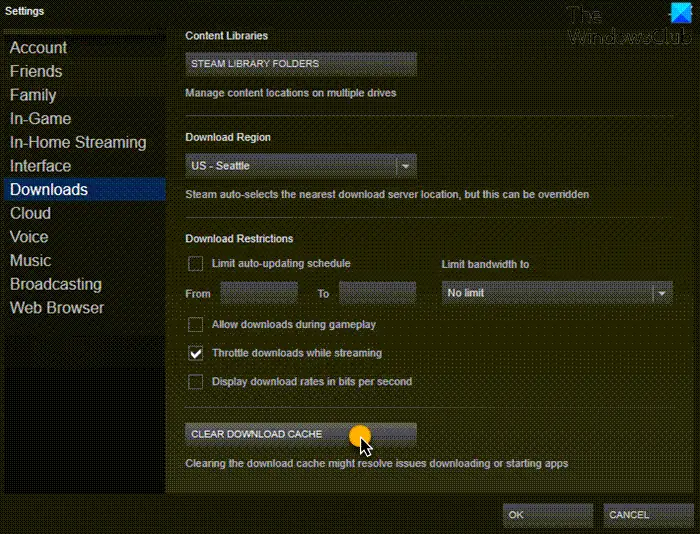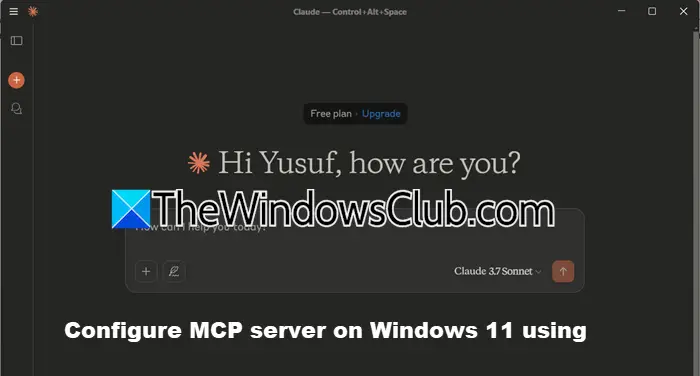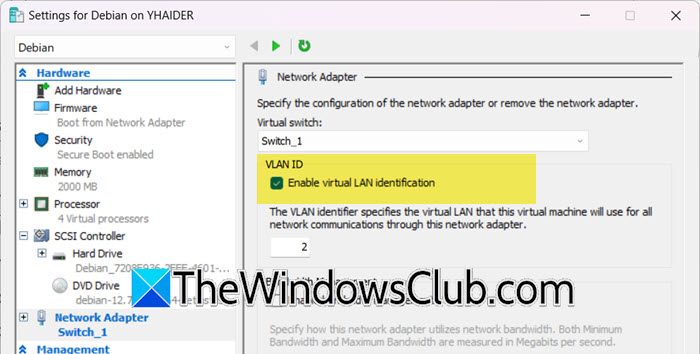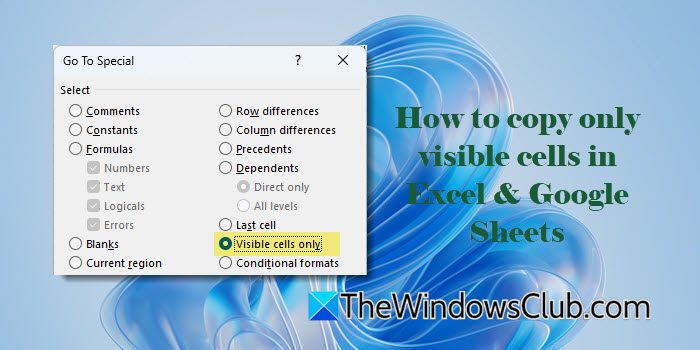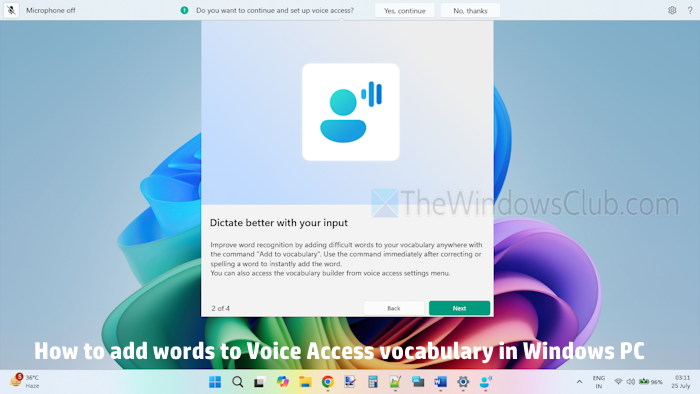如果您不想支付 LLM 費用或想保證您的數據安全,您應該設置 LocalGPT。它允許您完全控制人工智能如何操作和處理數據。它還確保了隱私,因為所有數據都保留在本地系統上,而不是發送到外部服務器。
在 Windows PC 上設置本地 GPT
LocalGPT 是一個開源工具,其靈感來自私人GPT,旨在在用戶設備上本地運行大型語言模型(LLM)以供私人使用。與僅依賴於 CPU 執行的 privateGPT 不同,LocalGPT 支持通過 GPU 進行硬件加速,以實現更好的性能並減少延遲。 LocalGPT 使用 Vicuna-7B LLM 和 InstructorEmbeddings,而不是相當龐大的 GPT-4ALL 模型和 LlamaEmbeddings。它與 Blenderbot 和 WizardLM-7B 等模型配合使用,使我們能夠根據特定需求交換模型。整個管道在本地運行,確保數據隱私,同時提供先進的 NLP 功能,無需依賴外部 API,使其成為本地運行的 AI 模式的完美候選者。
在本指南中,我們將在 Windows 上設置本地 GPT。您可以按照下面提到的步驟操作。
- 下載並安裝 Miniconda
- 安裝 LocalGPT 存儲庫
- 安裝依賴項
- 運行本地GPT
讓我們詳細討論它們。
1]下載並安裝Miniconda
![]()
Miniconda 是 Conda 包管理器的輕量級發行版,旨在快速設置 Python 環境。它僅提供必需的功能,允許用戶根據需要添加特定的軟件包來自定義安裝。要下載它,請訪問 anaconda.com,向下滾動,轉到迷你康達安裝人員,然後下載 Windows 版,因為本指南適用於 Windows。
![]()
現在,運行安裝程序並按照屏幕上的說明完成安裝過程,但是,請確保當您在高級安裝選項,勾選所有框,最後完成安裝。
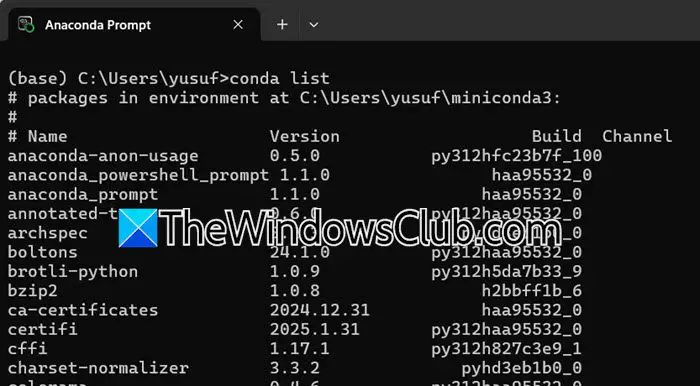
要檢查是否已安裝,請搜索“蟒蛇提示”在“開始”菜單中,然後打開 CLI。現在,您可以運行康達名單只是為了確認它已安裝。
2]安裝LocalGPT存儲庫
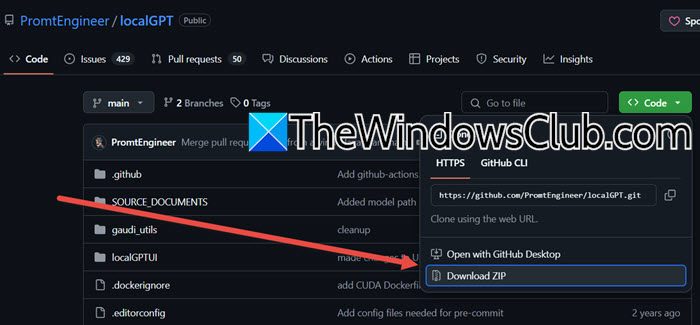
現在,我們需要安裝 Prompt Engineer 在 GitHub 上託管的 LocalGPT 存儲庫。我們可以從那裡得到它。為此,請導航至github.com。您可以瀏覽該頁面以了解有關 LocalGPT 的更多信息並安裝它,您需要單擊代碼 > 下載 ZIP。下載 ZIP 文件後,轉至下載文件夾,右鍵單擊 ZIP 文件,選擇“提取”,設置要提取文件的位置並完成該過程。打開解壓的文件夾,裡面有一個名為LocalGPT-主。為了簡單起見,我們將文件夾粘貼到桌面上並為其命名“LGPT”。
3]安裝依賴項
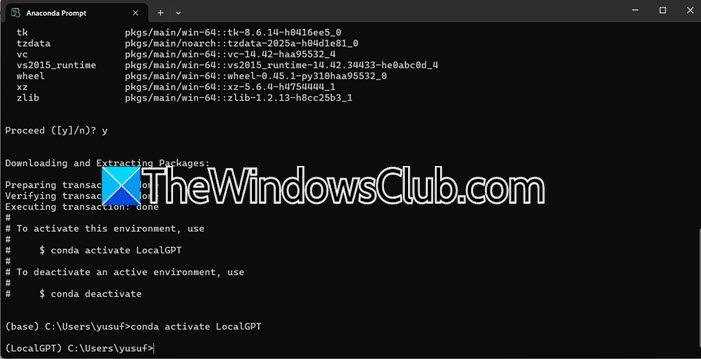
現在我們需要創建一個虛擬環境,在其中安裝所有依賴項。為此,請打開“蟒蛇提示”從開始菜單並運行以下命令。
conda create -n environment_name python=3.10
conda activate environment_name
注意:將變量“environment_name”替換為您選擇的任何名稱。
如果它要求您下載任何軟件包,請給予您同意並繼續。
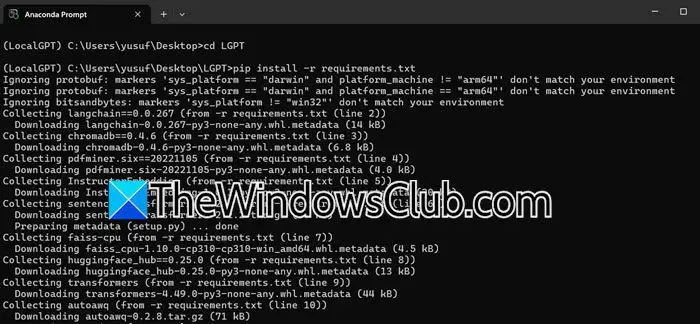
現在,我們需要安裝之前下載的解壓包。為此,您需要首先使用以下命令導航到該目錄。
cd Desktop
cd LGPT
我們可以使用以下命令一次性安裝所有組件,而不是一一安裝所有組件。
pip install -r requirements.txt
您可能會遇到兩個錯誤。
- 導入火炬模塊未找到錯誤:跑步
pip 安裝 torch torchvision torchaudio然後運行上述命令。
- 需要 Microsoft C++:單擊提到的 URL,然後單擊下載 Visual Studio下載構建工具,Visual Studio 打開後,您需要檢查您沒有的工具並下載它們。
解決問題後,再次運行安裝程序命令,安裝完成後,繼續下一步。
4]運行本地GPT
首先,您需要運行 Python 攝取,這意味著從源文檔導入數據、處理文檔並將其嵌入存儲在矢量數據庫 (Chroma DB) 中。為此,您需要執行以下命令。
python ingest.py
我們建議您使用任務管理器關注 CPU 使用情況。
現在,一個訪問 LocalGPT 目錄中的 Constants.py 文件。通過向其行添加註釋來禁用 Llama 3 模型,並通過從其行中刪除註釋來激活 Llama 2 模型(7B 參數)。
完成後,您需要使用以下命令運行 LocalGPT。
python run_local_gpt.py
如果您遇到錯誤指出駱駝失踪了,跑pip 安裝 llama-cpp-python。
希望您能夠在本指南的幫助下在本地計算機上運行 LocalGPT。
讀:
如何在 Windows 上安裝 PrivateGPT?
要在 Windows 上安裝 PrivateGPT,首先安裝 Python 和 Conda 等包管理器。然後,克隆 PrivateGPT 存儲庫並設置虛擬環境。然後,您必須使用 Poetry 或 PIP 安裝依賴項。下載兼容的語言模型。最後,您必須配置環境變量、提取文檔並運行應用程序以開始在本地查詢數據。
讀:
如何在 Windows 上設置 WSL?
到,以管理員身份打開PowerShell並運行wsl –安裝。這將啟用 WSL、安裝 Linux 內核並將 WSL 2 設置為默認值。重新啟動計算機,然後選擇要安裝的 Linux 發行版。啟動發行版,設置用戶名和密碼,然後您就可以在 Windows 上使用 Linux 了。
另請閱讀:。